Spørsmål
Problem: Hvordan fikser jeg feilen "Kunne ikke avmontere disk" på Mac?
Jeg prøvde å slette stasjonen min på MacBook, men jeg fikk en feilmelding som sa "Disksletting mislyktes med feilen: Kunne ikke demontere disken." Hva betyr det? Er det noe jeg kan gjøre med det?
Løst svar
"Couldn't Unmount Disk" er feilen som i de fleste tilfeller vises når brukere prøver å formatere intern disk med Diskverktøy eller reparere den på Mac-enheten. Diskverktøy er en viktig funksjon som hjelper til med å løse problemer på systemet. Imidlertid kan det fortsatt mislykkes i å fikse noen av dem eller til og med levere feilmeldinger som "Kunne ikke avmontere disk" feil.
På grunn av feilen "Kunne ikke avmontere disk" kan brukere også støte på disse problemene:
- Manglende evne til å partisjonere Mac HFS;
- manglende evne til å åpne bestemte filer eller programmer;
- Tapte eller ødelagte data på harddisken;
- Plutselig eliminering av den kjørende applikasjonen.
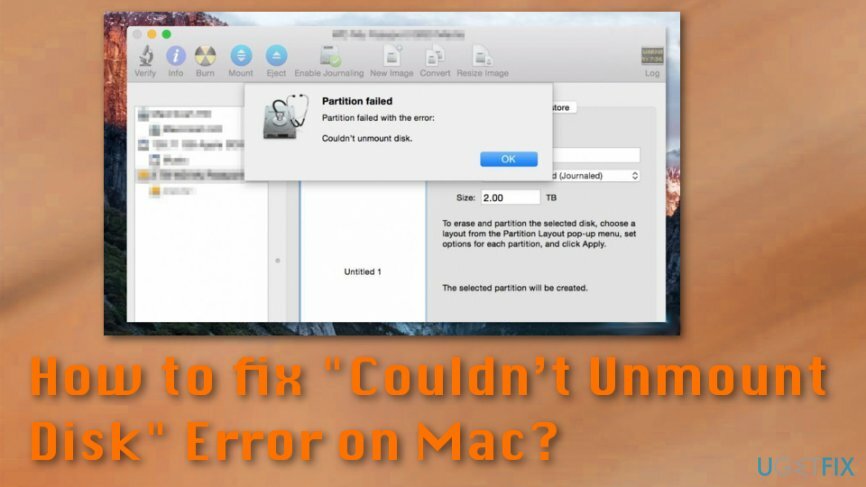
Feilen "Couldn't Unmount Disk" er en feilmelding som kan dukke opp på Mac-skjermen når enheten ikke har lov til å reparere bestemte tillatelser eller kataloger i Diskverktøy,[1] for eksempel når du prøver å reparere en harddisk. Når en enhet ikke kan slette eller partisjonere stasjonen, får brukerne en av disse feilmeldingene:
Disksletting mislyktes, kunne ikke demontere disken.
eller
Disksletting mislyktes med feilen: Kunne ikke demontere disken.
Det er flere grunner til at brukere ikke kan fullføre de nødvendige oppgavene på grunn av denne feilen. Vanligvis er kilden til feilen en bestemt oppstartsstasjon[2] som er modifisert eller ødelagt. Varselet kan også dukke opp når driveren brukes av andre apper eller prosesser. Noen ganger er problemet en intern stasjon.
Feilen kan imidlertid også utløses av skadelig programvare. Likevel er Mac OS X ganske motstandsdyktig mot ulike cybertrusler;[3] sikkerhetseksperter advarer om en økning av Mac malware[4] som kan snike seg inn i enheten og utløse ulike feil og problemer.
Hvordan håndtere feilen "Kunne ikke avmontere disk".
For å reparere skadet system, må du kjøpe den lisensierte versjonen av Mac vaskemaskin X9 Mac vaskemaskin X9.
Hvis du noen gang har lagt merke til andre symptomer ved siden av feilen eller de som ligner på virusangrepet, bør du skaffe deg en profesjonell sikkerhetsprogramvare, som f.eks. Reimage, og skann systemet med et oppdatert verktøy.
Hvis virusangrep ikke var problemet, prøv metodene nedenfor som vil hjelpe deg med å fikse feilen "Kunne ikke avmontere disk". Det er noen få løsninger på problemet, men brukere bør prøve alle av dem, og en av dem fungerer ikke med det første.
Sjekk USB Boot Drive
For å reparere skadet system, må du kjøpe den lisensierte versjonen av Mac vaskemaskin X9 Mac vaskemaskin X9.
- Kontroller at USB-oppstartsstasjonen er koblet til enheten.
- Start systemet på nytt. Hold inne ved omstart Alternativ nøkkel. Velg den vedlagte oppstartsstasjonen fra menyen som vises.
- Adgang Diskverktøy fra dukket opp Oppstartsmeny (Men hvis du bruker installasjonsdisk, gå til Verktøy menyen og klikk Diskverktøy alternativ).
- Gå til Førstehjelp. Bekreft disken og reparer den hvis det er nødvendig.
Når det er gjort, prøv å fullføre den samme oppgaven på nytt. Hvis feilen "Kunne ikke avmontere disk" vises igjen, prøv den andre metoden.
Bruk gjenopprettingspartisjon
For å reparere skadet system, må du kjøpe den lisensierte versjonen av Mac vaskemaskin X9 Mac vaskemaskin X9.
Denne metoden bør hjelpe hvis feilen "Kunne ikke avmontere disk" oppstod ved formatering av en partisjon som ikke er oppstartet eller forårsaket av førstehjelp. Gjenopprettingspartisjonen er inkludert i alle nye OS X-versjoner. Følg derfor disse trinnene:
- Start Mac på nytt. Hold nede ved omstart Alternativ nøkkel.
- Velg fra den viste menyen Gjenopprettingspartisjon alternativ.
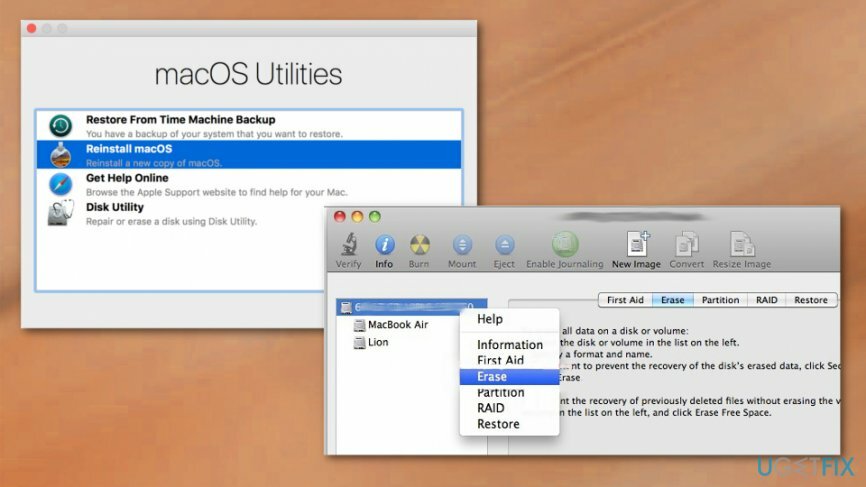
- Velg i oppstartsmenyen som vises Diskverktøy.
- Gå til Førstehjelp hvis du vil verifisere og reparere disken.
- Gå til Viske ut hvis du vil formatere disken.
Bruk kommandolinjen for å fikse feilen "Kunne ikke avmontere disk".
For å reparere skadet system, må du kjøpe den lisensierte versjonen av Mac vaskemaskin X9 Mac vaskemaskin X9.
- Adgang Terminal applikasjon.
- Inndata diskutil-liste linje.
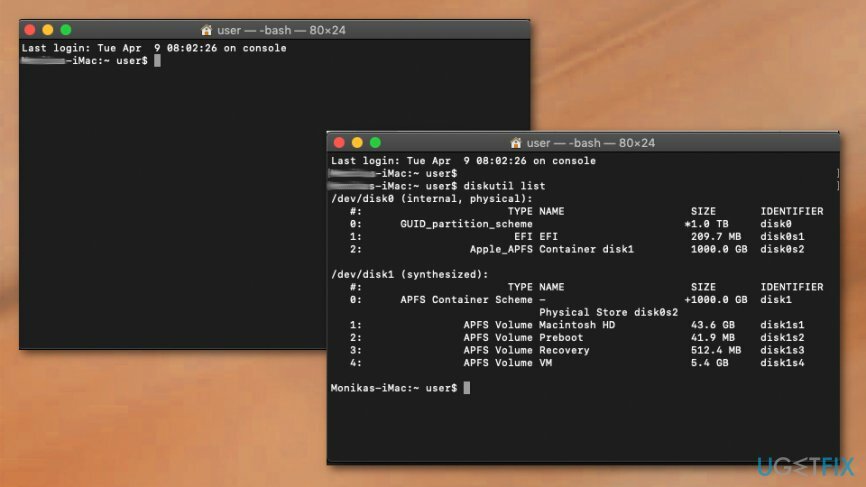
- Når listen over alle diskene vises, må du finne disken du vil tvinge avmontering.
- Type sudo diskutil unmountDisk force /dev/diskx linje.
- Erstatte /dev/diskx med riktig disknummer.
- Følg trinnene videre for å tvangsavmontere disken fra Mac-en.
Reparer feilene dine automatisk
ugetfix.com-teamet prøver å gjøre sitt beste for å hjelpe brukere med å finne de beste løsningene for å eliminere feilene deres. Hvis du ikke ønsker å slite med manuelle reparasjonsteknikker, vennligst bruk den automatiske programvaren. Alle anbefalte produkter er testet og godkjent av våre fagfolk. Verktøy som du kan bruke for å fikse feilen, er oppført nedenfor:
By på
gjør det nå!
Last ned FixLykke
Garanti
Hvis du ikke klarte å fikse feilen ved å bruke, ta kontakt med støtteteamet vårt for å få hjelp. Vennligst gi oss beskjed om alle detaljer du mener vi bør vite om problemet ditt.
Denne patenterte reparasjonsprosessen bruker en database med 25 millioner komponenter som kan erstatte enhver skadet eller manglende fil på brukerens datamaskin.
For å reparere skadet system, må du kjøpe den lisensierte versjonen av verktøyet for fjerning av skadelig programvare.

Få tilgang til geobegrenset videoinnhold med en VPN
Privat internettilgang er en VPN som kan hindre Internett-leverandøren din Myndighetene, og tredjeparter fra å spore din online og lar deg være helt anonym. Programvaren gir dedikerte servere for torrenting og streaming, som sikrer optimal ytelse og ikke bremser deg. Du kan også omgå geo-restriksjoner og se tjenester som Netflix, BBC, Disney+ og andre populære strømmetjenester uten begrensninger, uavhengig av hvor du er.
Ikke betal løsepengevareforfattere – bruk alternative datagjenopprettingsalternativer
Malware-angrep, spesielt løsepengevare, er den desidert største faren for bildene, videoene, jobb- eller skolefilene dine. Siden nettkriminelle bruker en robust krypteringsalgoritme for å låse data, kan den ikke lenger brukes før løsepenger i bitcoin er betalt. I stedet for å betale hackere, bør du først prøve å bruke alternativ gjenoppretting metoder som kan hjelpe deg med å gjenopprette minst en del av de tapte dataene. Ellers kan du også miste pengene dine, sammen med filene. Et av de beste verktøyene som kan gjenopprette i det minste noen av de krypterte filene – Data Recovery Pro.
Les på andre språk
• Français
• Deutsch
• Polski